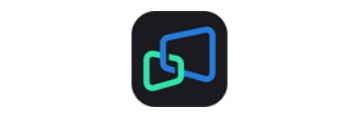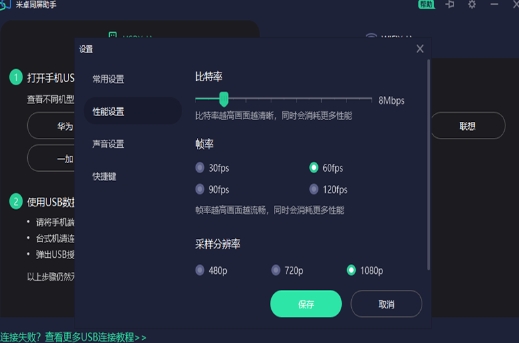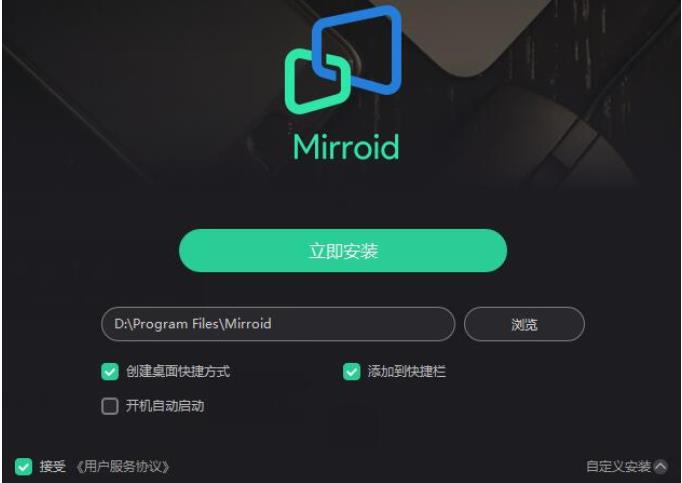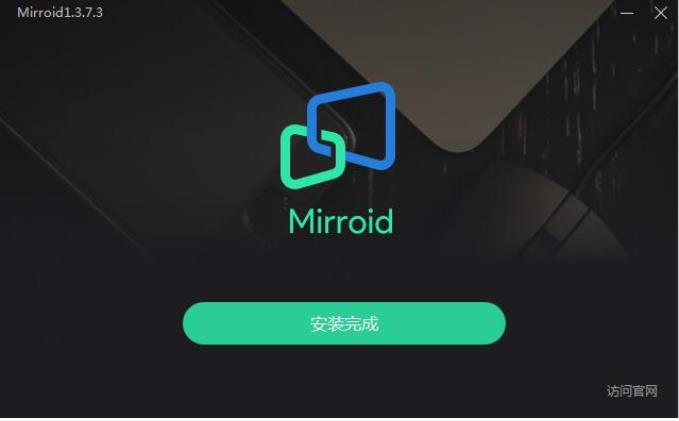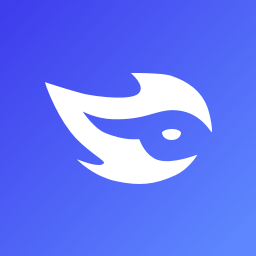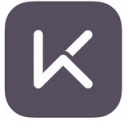Mirroid同屏助手是一款手机同屏软件,Mirroid同屏助手官方版可以帮助用户在PC端操控手机,如安卓应用、游戏、短信等日常功能,Mirroid同屏助手支持在电脑桌面上与你的手机互动,界面比例适配手机,给用户更方便的体验,用电脑搞定所有手机上的琐事。喜欢Mirroid同屏助手的朋友快来番茄下载站站下载体验吧!
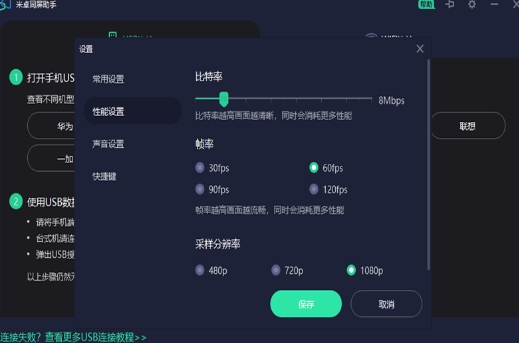
Mirroid同屏助手基本简介
Mirroid同屏助手是一款在PC端显示/操控手机的同屏软件,Mirroid同屏助手可以完美实现对安卓应用、游戏、短信等日常功能的100%的操控,并且高清无延迟。Mirroid同屏助手支持在电脑桌面上与你的手机互动,无需频繁拿起手机就可以高效处理手机上的日常事务。同时Mirroid同屏助手具有手机投屏、文件传输等功能。
Mirroid同屏助手软件特色
轻量化体验
内存占用更小,运行更流畅
响应无延迟
键鼠操作/画面响应无延迟
高清画质
画质损耗小,画面更清晰

Mirroid同屏助手功能介绍
1.目前支持使用电脑输入法,直接用键盘进行应用内输入法;
2.支持全屏模式,应用/游戏界面更大,比手机视野更宽更广~
3.支持键盘操控,电脑上玩吃鸡游戏,不用担心模拟器封禁;
4.一键截图,快速完成应用/游戏界面图片保存到系统相册;
电脑文件快速共享到手机(拖拽电脑文件进mirroid即可)
Mirroid同屏助手功能快捷键
Ctrl+P:电源键
Ctrl+↑:音量加
Ctrl+↓:音量键
Ctrl+B:返回
Ctrl+H:回到桌面
Ctrl+S:切换任务
Ctrl+F:全屏显示
Ctrl+X:截屏
Ctrl+N:展开安卓通知面板
Ctrl+Shift+N:收起安卓通知面板
双击左键:唤醒屏幕
Ctrl+O:仅手机端熄屏幕
Mirroid同屏助手安装步骤
1.在番茄下载站站下载Mirroid同屏助手电脑版安装包,解压后,双击exe程序
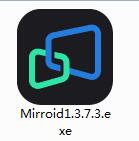
2.点击自定义安装,选择安装路径,单击立即安装
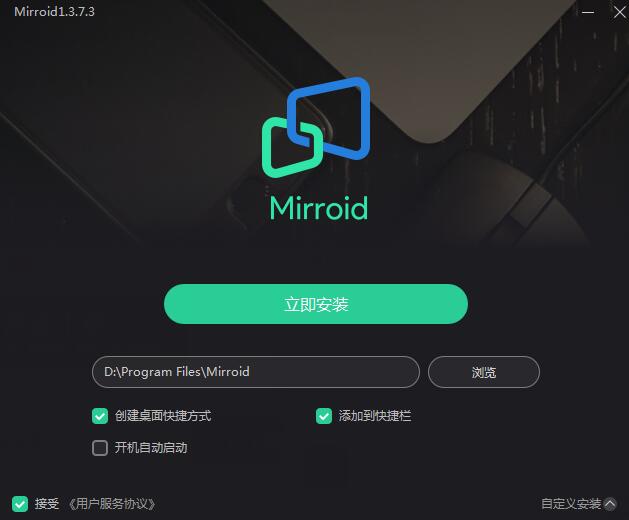
3.Mirroid同屏助手正在安装,请耐心等待

4.Mirroid同屏助手安装完成,点击安装完成关闭
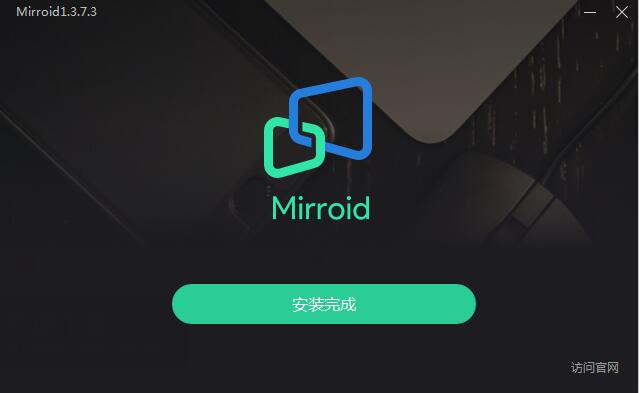
Mirroid同屏助手常见问题
已连接手机,但是无法检测到安卓设备?
请尝试:
1.更换USB数据线或者电脑的USB插口,如果是台式机建议您连接主机后方的USB插口
2.请检查手机的连接模式,如果是USB充电模式,请切换为MTP或PTP模式
如何开启USB调试?
1. 进入系统设置
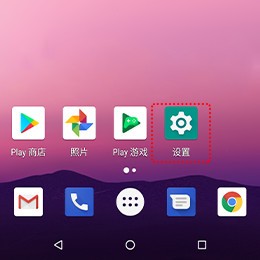
2. 进入系统设置
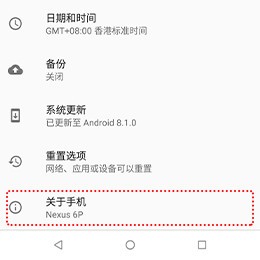
3. 滑动到最底部,连续点击7次“版本号”,开启开发者模式
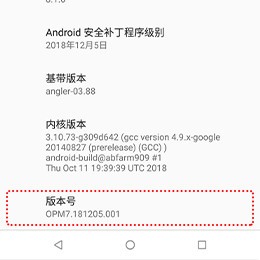
4. 返回设置,进入“开发者选项”
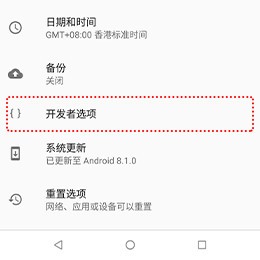
5. 开启“开发者设置”和“USB调试”
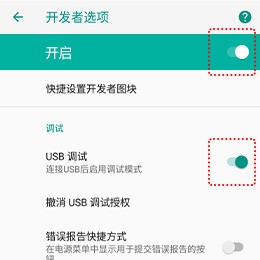
6. 如“USB调试”下有“USB安装”和“USB调试(安全设置)”,请开启这两个项目
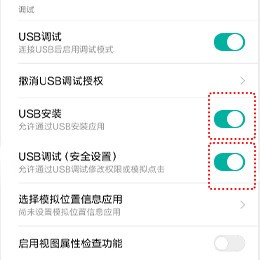
更多手机品牌开启USB调试的教程?
华为手机
1. 点击“设置”图标
2. 点击“关于手机”
3. 连续点击“版本号”7次进入开发者模式
4. 返回设置,进入“开发人员选项”
5. 开启“开发人员选项”
6. 系统6.0以上版本请先打开“仅充电模式下允许ADB调试”
7. 开启“USB调试”
小米手机
1. 点击“设置”图标
2. 点击“我的设备”
3. 点击“全部参数”
4. 连续点击“MIUI版本”7次进入开发者模式
5. 点击“开发者选项”
6. 开启“开发人员选项”和“USB调试”
7. 如“USB调试”下有“USB安装”和“USB调试(安全设置)”,请开启这两个项目
三星手机
1. 点击“设置”图标
2. 点击“开发者选项”
3. 开启“开发人员选项”和“USB调试”
Mirroid同屏助手更新日志
1.优化内容
2.细节更出众,bug去无踪
番茄下载站小编推荐:
Mirroid同屏助手本软件小编亲测,各种功能非常简单易操作,连小编这种刚使用的人都能快速掌握,大大的赞!本站还有类似软件{recommendWords},推荐大家下载!